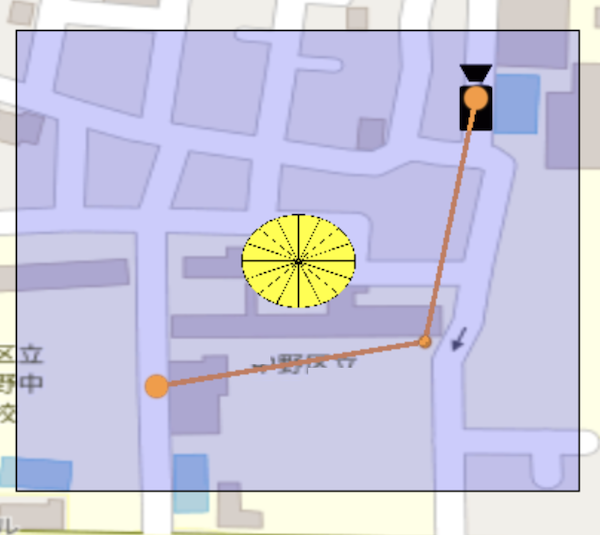建造物の設定
TRJXに設定された建造物のデータに基づいてルートが設計されます。建造物のデータの入力方法には下表の2種類があります。2つの方法の併用も可能です。
| 入力形式 | データ内容 | 入力方法 |
|---|---|---|
| 3Dオブジェクト | 3D地図測量で作成した3D地図や建造物の3Dデータなど複雑な3Dデータ | TRJCCで対応します。お問い合わせください。 |
| ソリッドモデル | 立方体、円錐、円柱の定型形状 | TRJXを使ってご自身で入力できます |
本ページでは後者のソリッドモデルを入力する方法を説明しています。簡易な3Dモデルの設定や、一時的な障害物の設定に活用してください。なお、3Dソリッドモデルの配置にはオペレータ権限が必要です。
飛行エリア選択ウインドウで飛行エリア(#1)を選択して、ソリッドモデル編集(#8)をクリックします。
オペレータ権限が付与されていないアカウントではソリッドモデル編集(#8)アイコンは表示されませんのでご自身の組織の管理者にお問い合わせください。
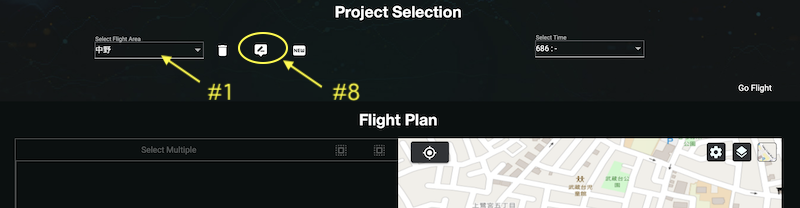
ソリッドモデル設定
ソリッドモデルの種類(#10)をクリックすると、地図上にソリッドモデル(#11)が現れます。
ソリッドモデルの設定を行うために地図上のソリッドモデル(#11)をダブルクリックしてください。

開いたポップアップウインドウ(#12)でソリッドモデルの属性を設定し、時刻帯(#13)をクリックします。
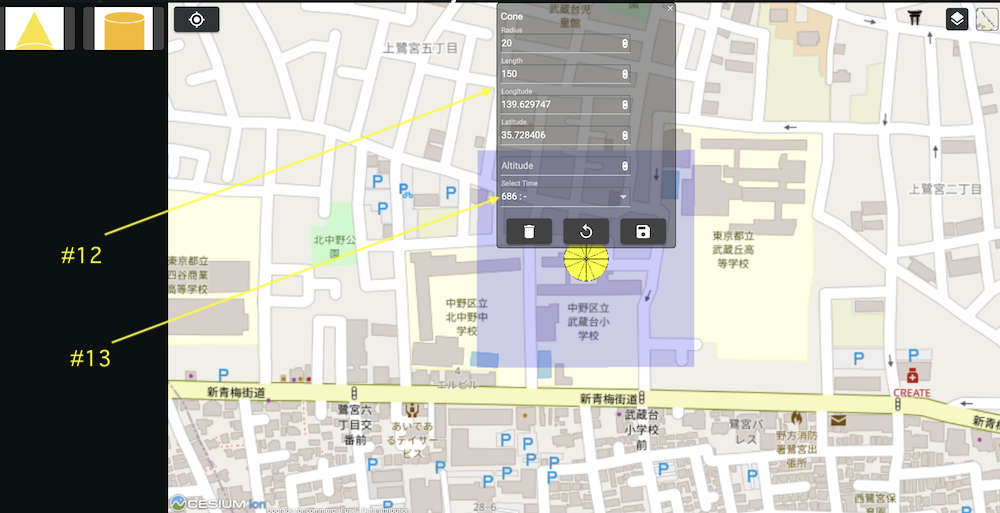
時刻帯のチェックボックス(#14)をクリックしてから、保存アイコン(#15)をクリックしてください。
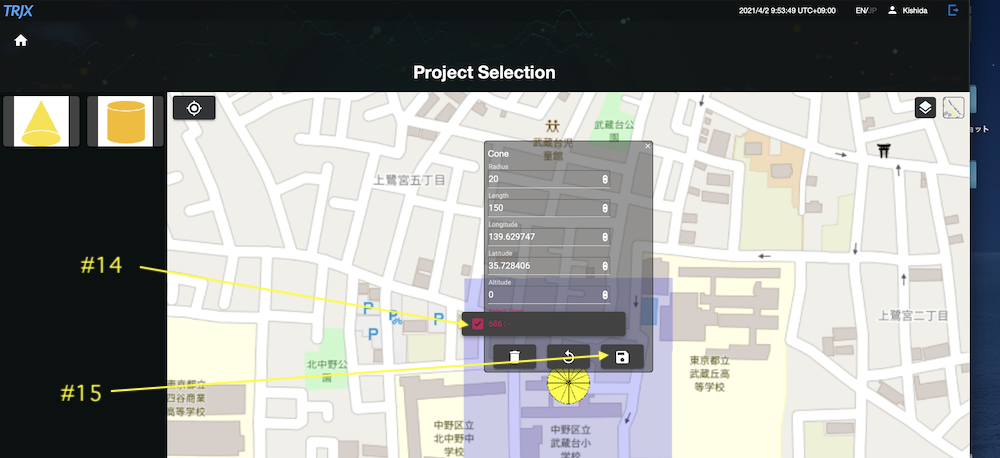
ソリッドモデルの配置が終わったら、ホームアイコン(#16)をクリックしてください。飛行エリア選択ウインドウに戻ります。

メインウィンドウ
以下は飛行エリア選択ウインドウやメインウインドウの操作と同様です。手順はチュートリアルを参考にしてください。
メインウインドウでは追加したソリッドモデルが表示されます。
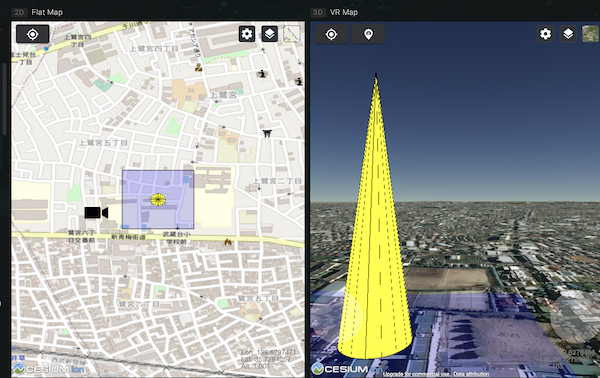
ルート設計では次のような立体を通過するような2つのWPを入力してルートを設計すると
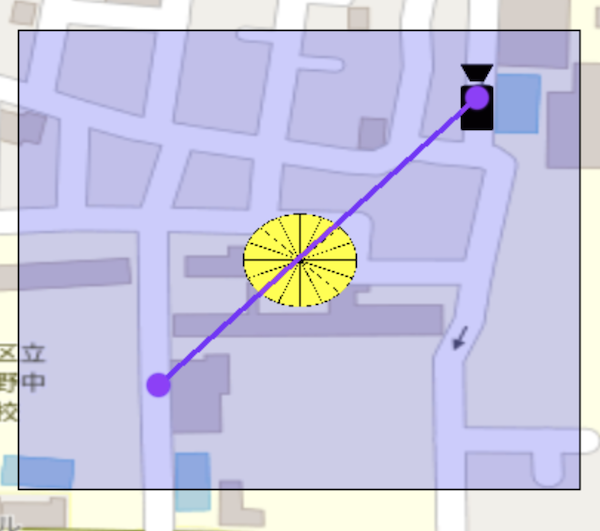
ソリッドモデルを回避するルートが生成されます